Aby pobrać dane z wielu tabel aplikacji, należy zastosować SPRĘŻENIE źródeł danych w mapowaniach modeli Raportowania elektronicznego (ER)
Konfigurując mapowania lub formaty modeli raportowania elektronicznego (ER), można dodać wymagane źródła danych typu sprzężenia. W czasie projektowania źródło danych sprzężenia jest konfigurowane jako zbiór kilku źródeł danych, z których każdy zwraca listę rekordów. Dla każdego źródła danych z wyjątkiem pierwszego należy zdefiniować niezbędne warunki, aby dołączyć rekordy bieżącego i poprzedniego źródła danych. W czasie wykonywania, skonfigurowane źródło danych typu sprężeniazwraca pojedynczą połączoną listę rekordów zawierającą pola z rekordów zagnieżdżonych źródeł danych.
Obecnie obsługiwane są następujące typy sprzężeń:
- Sprzężenie zewnętrzne (lewe):
- Dołącz wszystkie rekordy w pierwszym (najbardziej do lewej) źródle danych, a następnie wszelkie uzgodnienia zgodnie z skonfigurowanymi rekordami warunków drugiego (najbardziej do prawej) źródła danych.
- Sprzężenie zewnętrzne (prawe):
- Dołącz tylko rekordy w pierwszym (najbardziej do lewej) źródle danych, a następnie wszelkie uzgodnienia zgodnie z skonfigurowanymi rekordami warunków tylko drugiego (najbardziej do prawej) źródła danych.
W skonfigurowanym źródle danych sprężenia, gdy wszystkie źródła danych są typu Rekordy tabeli, wykonanie źródła danych sprzężenia można wykonać na poziomie bazy danych przy użyciu pojedynczej instrukcji SQL. Ta instrukcja zmniejsza liczbę wywołań bazy danych, zwiększając wydajność mapowania modeli. W przeciwnym razie wykonanie źródła Danych sprzężenia jest wykonywane w pamięci.
Banknot
Użycie funkcji VALUEIN w wyrażeniach ER określających warunki dołączania rekordów w źródłach danych typu sprzężenia nie jest jeszcze obsługiwane. Odwiedź stronę Projektant formuł w module Raportowanie elektroniczne (ER), aby uzyskać szczegółowe informacje na temat tej funkcji.
Wykonaj przykład z tego artykułu, aby dowiedzieć się więcej na temat tej funkcji.
Przykład: używanie źródeł danych SPRZĘŻENIA w mapowaniach modelu ER
Poniższe kroki wyjaśniają, jak administrator systemu lub projektant raportu elektronicznego może skonfigurować mapowanie modelu Raportowania elektronicznego (ER) w celu pobrania danych z wielu tabel aplikacji jednocześnie, używając źródeł danych typu Sprzężenia do poprawy wydajności dostępu do danych. Te kroki można wykonać dla dowolnej firmy w aplikacji Dynamics 365 Finance lub Regulatory Configuration Services (RCS).
Wymagania wstępne
Aby wykonać przykłady opisane w tym artykule, należy mieć dostęp do jednej z następujących czynności, w zależności od tego, jaka usługa jest używana do konkurowania następujących kroków:
Dostęp do Finance w jednej z następujących ról:
- Deweloper raportowania elektronicznego
- Konsultant funkcjonalny raportowania elektronicznego
- Administrator systemu
Dostęp do RCS w jednej z następujących ról:
- Deweloper raportowania elektronicznego
- Konsultant funkcjonalny raportowania elektronicznego
- Administrator systemu
Musisz najpierw wykonać kroki procedury Utwórz dostawcę konfiguracji i oznacz go jako aktywnego.
Należy również wcześniej pobrać i zapisać następujące przykładowe pliki konfiguracji ER:
| Opis zawartości | Nazwa pliku |
|---|---|
| Przykładowy plik konfiguracji modelu danych ER, który jest używany jako źródło danych przykładów. | Model do nauczenia SPRĘŻENIA źródeł danych.version.1.1.xml |
| Przykładowy plik konfiguracji modelu mapowania ER, który wprowadza model danych ER dla przykładów. | Mapowanie do nauczenia SPRĘŻENIA źródeł danych.version.1.1.xml |
| Przykładowa konfiguracja pliku formatu ER. Ten plik opisuje dane, które zapełnią składnik formatu ER dla przykładów. | Format do nauczenia SPRĘŻENIA źródeł danych.version.1.1.xml. |
Aktywuj dostawcę konfiguracji
W pierwszej sesji przeglądarki sieci Web należy uzyskać dostęp do Finance lub RCS.
Wybierz kolejno opcje Administrowanie organizacją > Obszary robocze > Raportowanie elektroniczne.
Na stronie Konfiguracje lokalizacji w sekcji Dostawcy konfiguracji sprawdź, czy dostawca konfiguracji dla przykładowej firmy Litware, Inc. jest wymieniony na liście i czy jest oznaczony jako Aktywny. Jeśli ten dostawca konfiguracji nie jest widoczny, wykonaj kroki w procedurze Tworzenie dostawcy konfiguracji i oznaczanie go jako aktywnego.
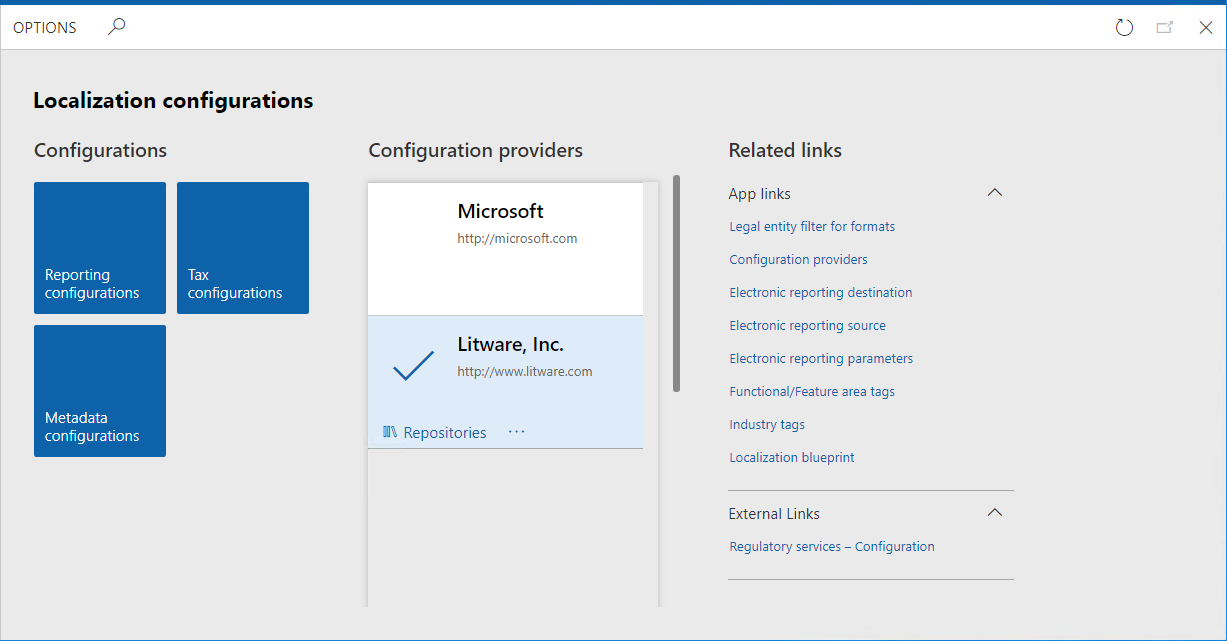
Importuj przykładową konfigurację pliku formatu ER.
Wybierz Raportowanie konfiguracji.
Zaimportuj plik konfiguracji modelu danych ER.
- Wybierz Zamień.
- Wybierz Załaduj z pliku XML.
- Wybierz przycisk Przeglądaj, aby znaleźć plik Model do nauczenia SPRĘŻENIA źródeł danych.version.1.1.xml.
- Kliknij przycisk OK.
Zaimportuj plik mapowania modelu danych ER.
- Wybierz Zamień.
- Wybierz Załaduj z pliku XML.
- Wybierz przycisk Przeglądaj, aby znaleźć plik Mapowanie do nauczenia SPRĘŻENIA źródeł danych.version.1.1.xml.
- Kliknij przycisk OK.
Importuj plik konfiguracji formatu ER.
- Wybierz Zamień.
- Wybierz Załaduj z pliku XML.
- Wybierz przycisk Przeglądaj, aby znaleźć plik Format do nauczenia SPRĘŻENIA źródeł danych.version.1.1.xml.
- Kliknij przycisk OK.
W drzewie konfiguracji rozwiń Model do nauczenia SPRĘŻENIA źródeł danych, a także inne elementy modelu (jeśli są dostępne).
Zaobserwuj listę konfiguracji modelu ER w drzewie, jak również szczegóły wersji na karcie skróconej Wersje — będą one używane jako źródło danych dla przykładowego raportu.
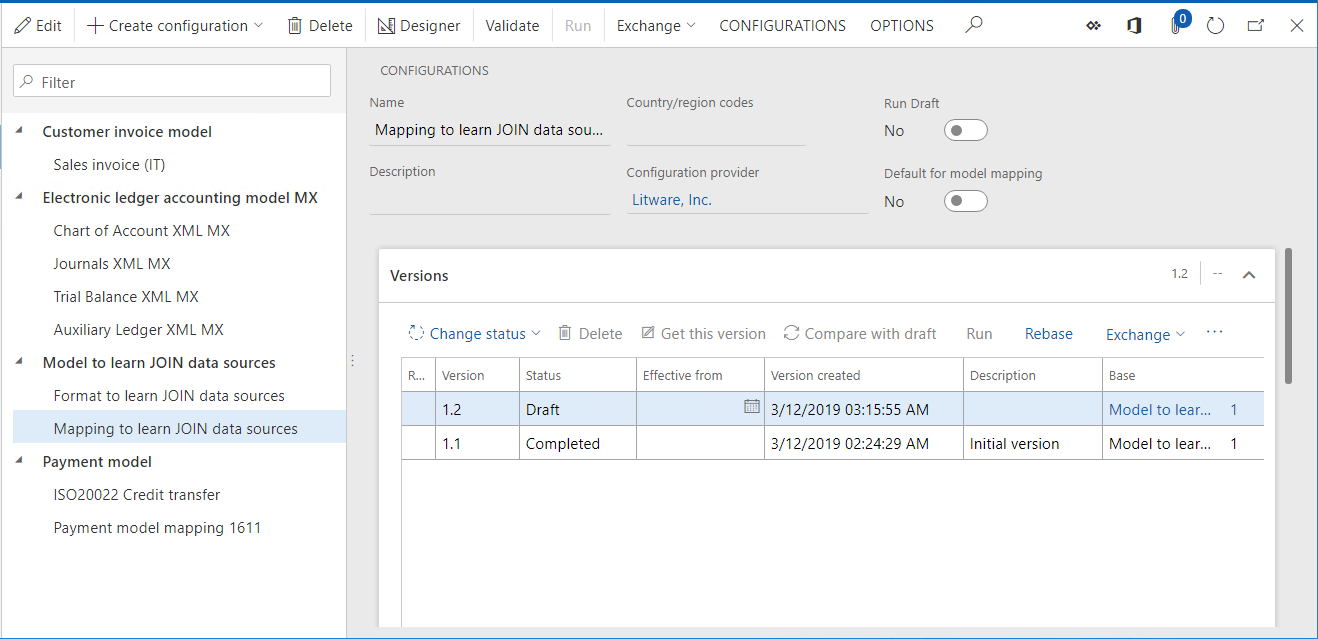
Włącz opcje śledzenia wykonania
Wybierz KONFIGURACJE.
Wybierz Parametry użytkownika.
Określ parametry śledzenia wykonania, tak jak pokazano na poniższym zrzucie ekranu.
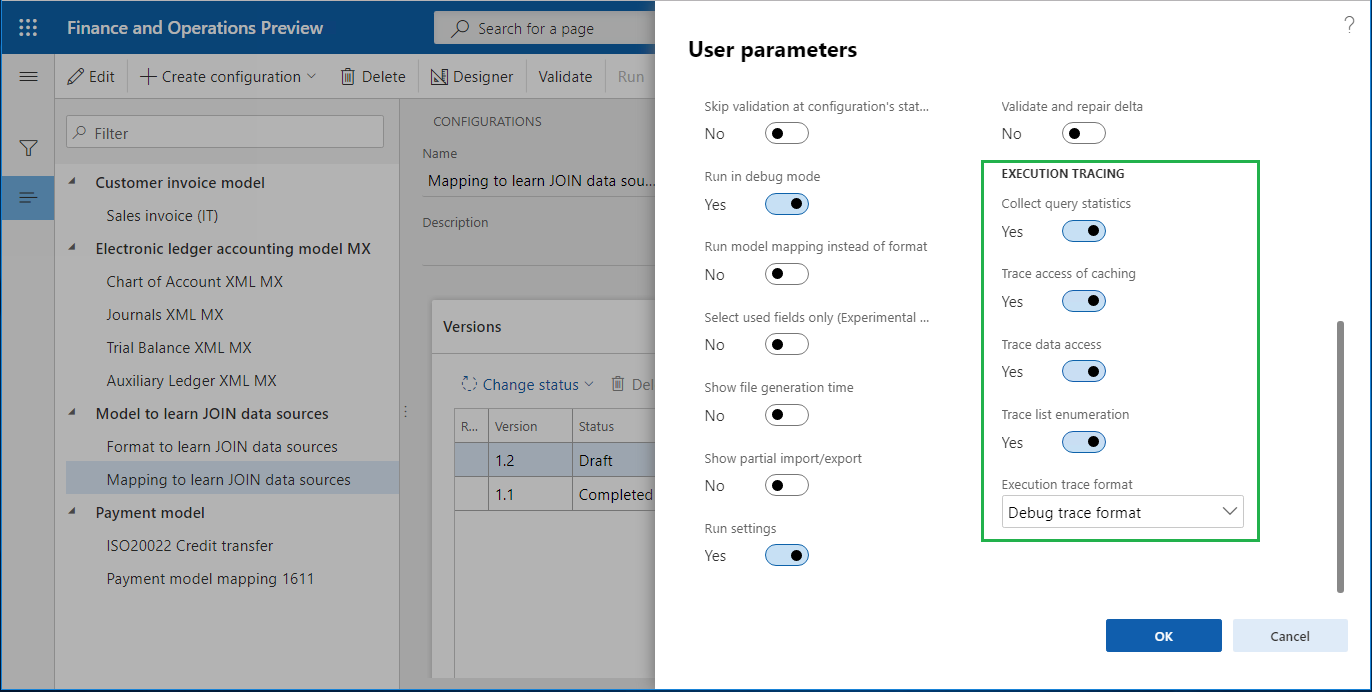
Jeśli te parametry są włączone, dla każdego wykonania importowanego pliku formatu ER zostanie wygenerowana funkcja śledzenia wykonania. Korzystając ze szczegółowych informacji o generowanym śledzeniu wykonania, można analizować wykonywanie formatów ER i składników mapowania modelu ER. Aby dowiedziec się więcej na temat funkcji śledzenia wykonywania ER, odwiedź stronę Śledzenie wykonywania formatu ER w celu rozwiązywania problemów z wydajnością.
Przegląd mapowania modelu ER (część 1)
Przejrzyj ustawienia składnika mapowania modelu ER. Składnik jest skonfigurowany pod kątem dostępu do informacji na temat wersji konfiguracji systemu ER, szczegółów konfiguracji i dostawców konfiguracji bez użycia źródeł danych typu Sprzężenia.
Wybierz konfigurację Mapowanie do nauczenia SPRĘŻENIA źródeł danych.
Wybierz opcję Projektant, aby otworzyć listę mapowań.
Wybierz opcję Projektant, aby przejrzeć szczegóły mapowania.
Wybierz Pokaż szczegóły.
W drzewie konfiguracje rozwiń pozycję elementy modelu danych Set1 i Set1.Details:
- Powiązanie Szczegóły powiązania: Lista rekordów = wersje wskazuje, że pozycja Set1.Details jest związana z Wersjami źródła danych zwracającymi rekordy tabeli ERSolutionVersionTable. Każdy rekord tej tabeli reprezentuje jedną wersję konfiguracji ER. Zawartość tej tabeli jest prezentowana na karcie skróconej Wersje na stronie Konfiguracje.
- Powiązanie ConfigurationVersion: String = @.PublicVersionNumber oznacza, że wartość publicznej wersji każdej konfiguracji jest pobierana z pola PublicVersionNumber tabeli ERSolutionVersionTable i umieszczana na elemencie ConfigurationVersion.
- Powiązanie ConfigurationTitle: String = @.'>Relations'.Solution.Name wskazuje, że nazwa konfiguracji ER odnoszącej się do obiektu jest pobierana z pola Nazwa tabeli ERSolutionTable oceniając przy użyciu relacji wiele-do-jednego ('>Relacje') między tabelami ERSolutionVersionTable i ERSolutionTable. Nazwy konfiguracji ER dla bieżącego wystąpienia aplikacji są wyświetlane w drzewie konfiguracje na stronie Konfiguracje.
- Powiązanie @.'>Relations'.Solution.'>Relations'.SolutionVendor.Name oznacza, że nazwa dostawcy konfiguracji, który posiada obecną konfigurację jest pobierana z pola Nazwa tabeli ERVendorTable oceniając przy użyciu relacji wiele-do-jednegomiędzy tabelami ERSolutionTable i ERVendorTable. Nazwy dostawców konfiguracji ER dla bieżącego wystąpienia aplikacji są wyświetlane w drzewie konfiguracje na stronie Konfiguracje na nagłówku dla każdej konfiguracji osobno. Całą listę dostawców konfiguracji modelu encja-relacja można znaleźć na stronie Administrowanie organizacją > Raportowanie elektroniczne > Dostawca konfiguracji.
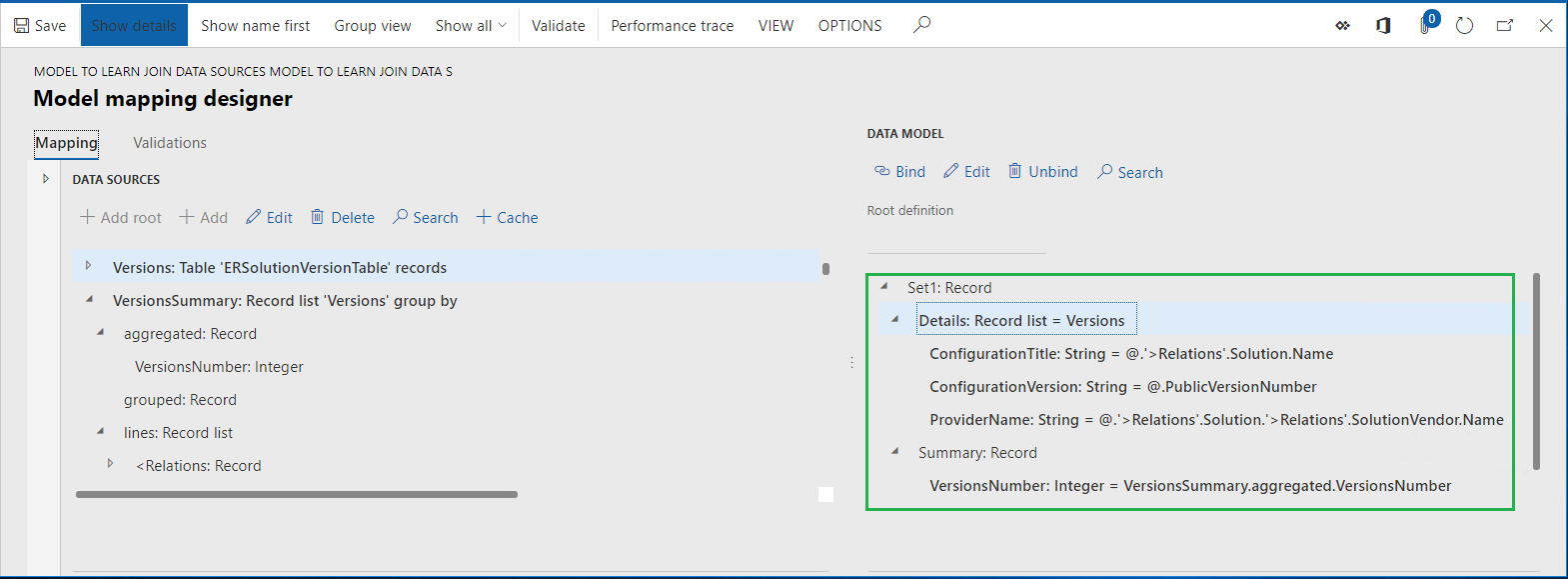
W drzewie konfiguracje rozwiń pozycję modelu danych Set1.Summary:
- Powiązanie VersionsNumber: Integer = VersionsSummary.aggregated.VersionsNumber wskazuje, że element Set1.Summary.VersionsNumber jest powiązany z polem agregacji VersionsNumber w polu VersionsSummary źródło danych typu GroupBy, które zostało skonfigurowane do zwracania liczby rekordów tabeli ERSolutionVersionTable za pośrednictwem Wersji źródła danych.
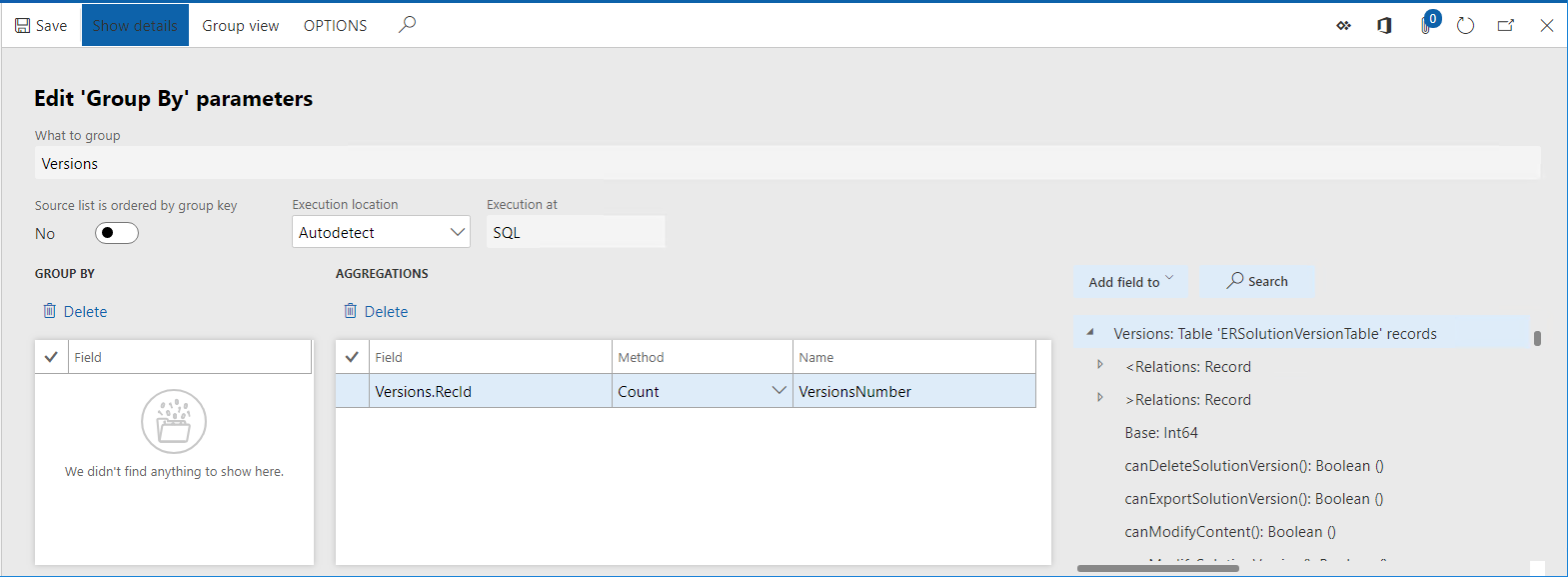
Zamknij stronę.
Przegląd mapowania modelu ER (część 2)
Przejrzyj ustawienia składnika mapowania modelu ER. Składnik jest skonfigurowany pod kątem dostępu do informacji na temat wersji konfiguracji systemu ER, szczegółów konfiguracji i dostawców konfiguracji z użyciem źródeł danych typu Sprzężenia.
W drzewie konfiguracje rozwiń pozycję elementy modelu danych Set2 i Set2.Details: Powiązanie Details: Record list = Details wskazuje, że element Set2.Details jest powiązany ze źródłem danych Szczegóły skonfigurowanym jako źródło danych typu Sprzężenie.
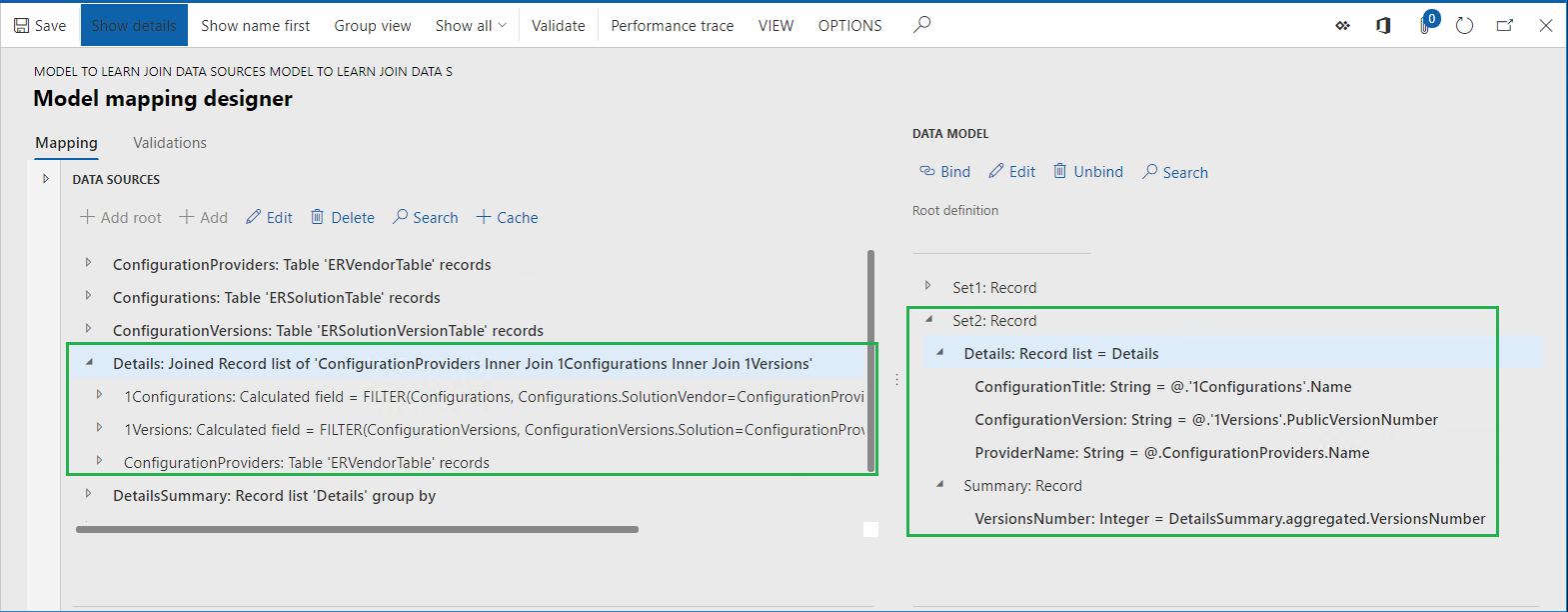
Źródło danych sprzężenia można dodać, wybierając Functions\Join źródło danych:
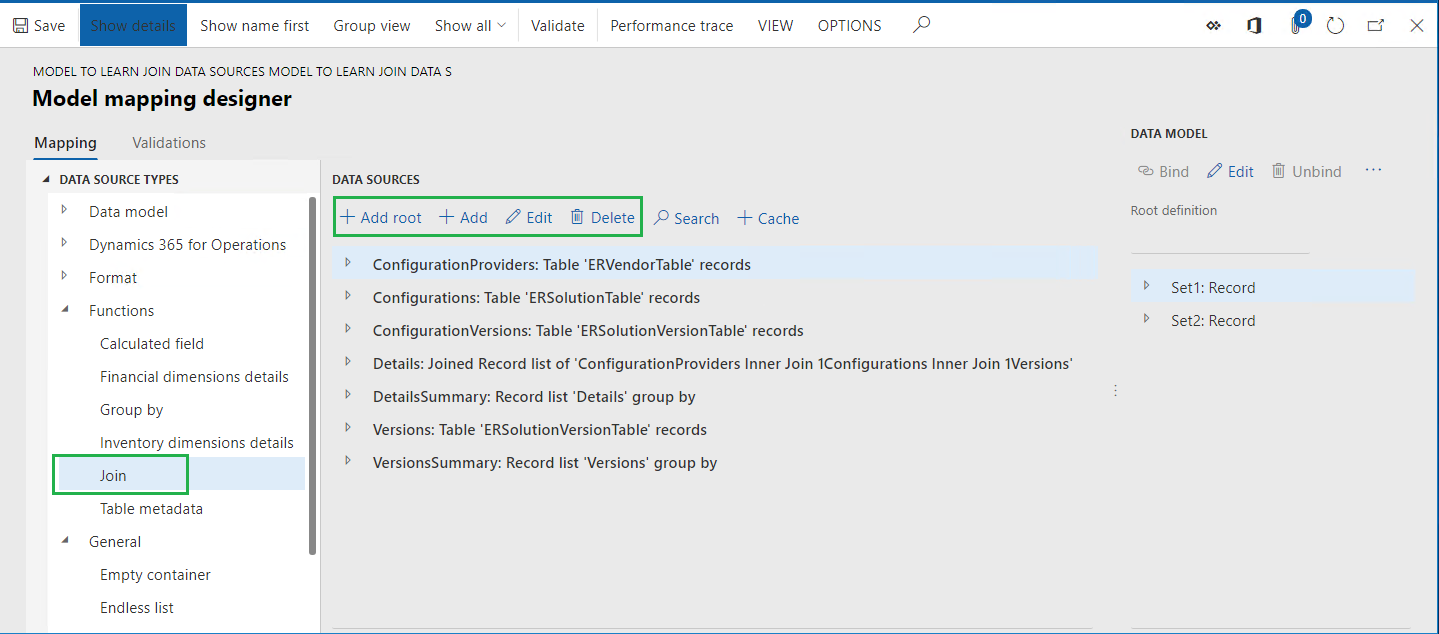
Wybierz źródło danych szczegółów.
Wybierz opcję Edytuj w okienku Źródła danych.
Wybierz opcję Edycja sprężenia.
Wybierz Pokaż szczegóły.
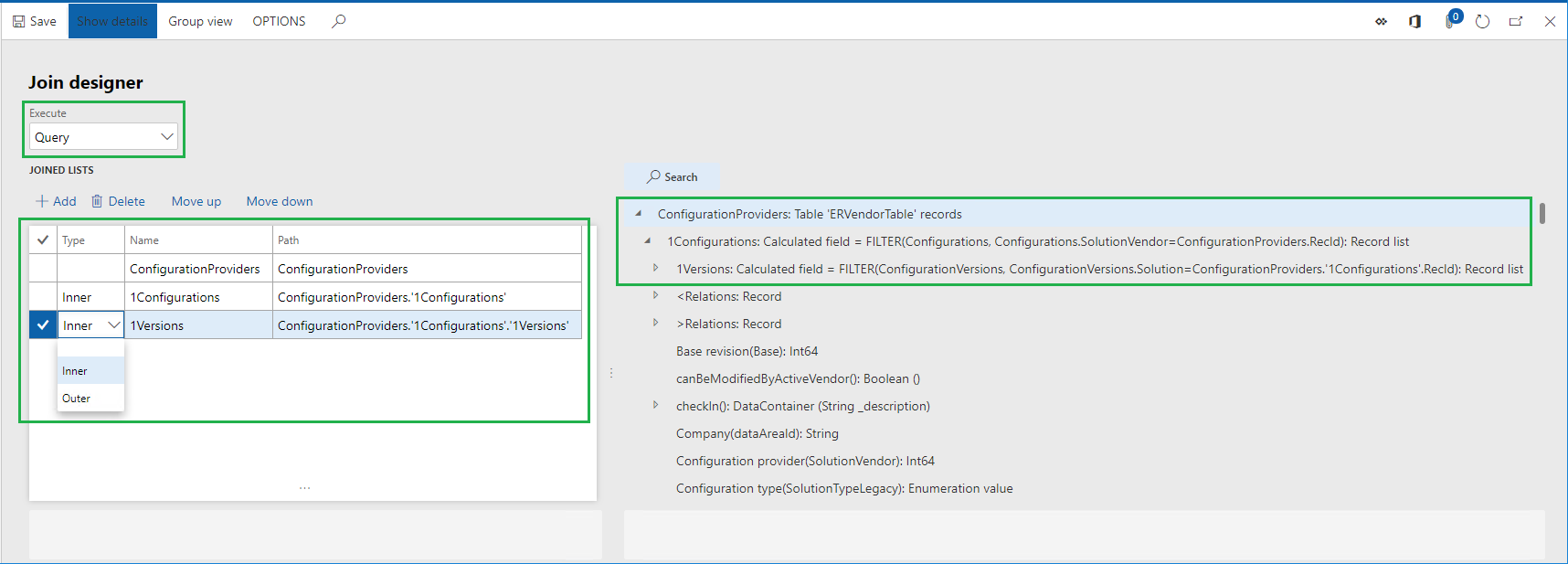
Ta strona służy do projektowania wymaganego źródła danych typu sprzężenia. W czasie wykonywania to źródło danych utworzy jedną przyłączoną listę rekordów ze źródeł danych w siatce Połączonej listy. Dołączenie rekordów zostanie rozpoczęte ze źródła danych ConfigurationProviders, które znajduje się w siatce jako pierwsza (dla niego jest pusta kolumna Typ). Rekordy z każdego innego źródła danych będą przyłączane w związku z rekordami nadrzędnego źródła danych na podstawie jego zamówienia w tej siatce. Każde dołączenie źródła danych musi być skonfigurowane jako źródło danych zagnieżdżone w docelowym źródle danych (źródło danych
1Versionsjest zagnieżdżone w1Configurations; źródło danych1Configurationsjest zagnieżdżone w ConfigurationProviders). Każde skonfigurowane źródło danych musi zawierać warunki dla sprzężenia. W źródle danych dla tego konkretnego Sprzężeniazdefiniowano następujące sprzężenia:- Każdy rekord źródła danych ConfigurationProviders (odwołujący się do tabeli ERVendorTable) jest połączony tylko z rekordami 1Configurations (określonymi w tabeli ERSolutionTable) o tej samej wartości w polach SolutionVendor i RecId. Typ Sprzężenia wewnętrznego jest używany dla tego sprzężenia, a także następujące warunki dotyczące dopasowywania rekordów:
FILTROWANIE (Configurations, Configurations.SolutionVendor = ConfigurationProviders.RecId)
- Każdy rekord źródła danych 1Configurations (odwołujący się do tabeli ERSolutionTable) jest połączony tylko z rekordami 1Versions (określonymi w tabeli ERSolutionVersionTable) o tej samej wartości w polach Solution i RecId. Typ Sprzężenia wewnętrznego jest używany dla tego sprzężenia, a także następujące warunki dotyczące dopasowywania rekordów:
FILTROWANIE (ConfigurationVersions, ConfigurationVersions.Solution = ConfigurationProviders.'1Configurations'.RecId)
- Opcja Wykonaj jest skonfigurowana jako Kwerenda, co oznacza, że to źródło danych sprzężenia zostanie wykonane w czasie wykonywania na poziomie bazy danych jako bezpośrednie wywołanie SQL.
W przypadku dołączania rekordów źródeł danych reprezentujących tabele aplikacji można określać warunki sprzężenia za pomocą par pól innych niż te, które opisują istniejące relacje drzewa obiektów aplikacji (AOT) między tymi tabelami. Ten typ sprzężenia można skonfigurować do wykonywania również na poziomie bazy danych.
Zamknij stronę.
Wybierz Anuluj.
W drzewie konfiguracje rozwiń pozycję modelu danych Set2.Summary:
- Powiązanie VersionsNumber: Integer = DetailsSummary.aggregated.VersionsNumber wskazuje, że element Set2.Summary.VersionsNumber jest powiązany z polem agregacji VersionsNumber w polu DetailsSummary źródło danych typu GroupBy, które zostało skonfigurowane do zwracania liczby połączonych rekordów źródła danych Szczegóły typu Sprężenia.
- Opcja lokalizacji Wykonaj jest skonfigurowana jako Zapytanie, co oznacza, że to źródło danych typu GroupBy będzie uruchamiane w czasie wykonywania na poziomie bazy danych jako bezpośrednie wywołanie SQL. To zachowanie jest możliwe, ponieważ podstawowe źródło danych Szczegóły o typie Sprzężenie jest skonfigurowane jako wykonywane na poziomie bazy danych.
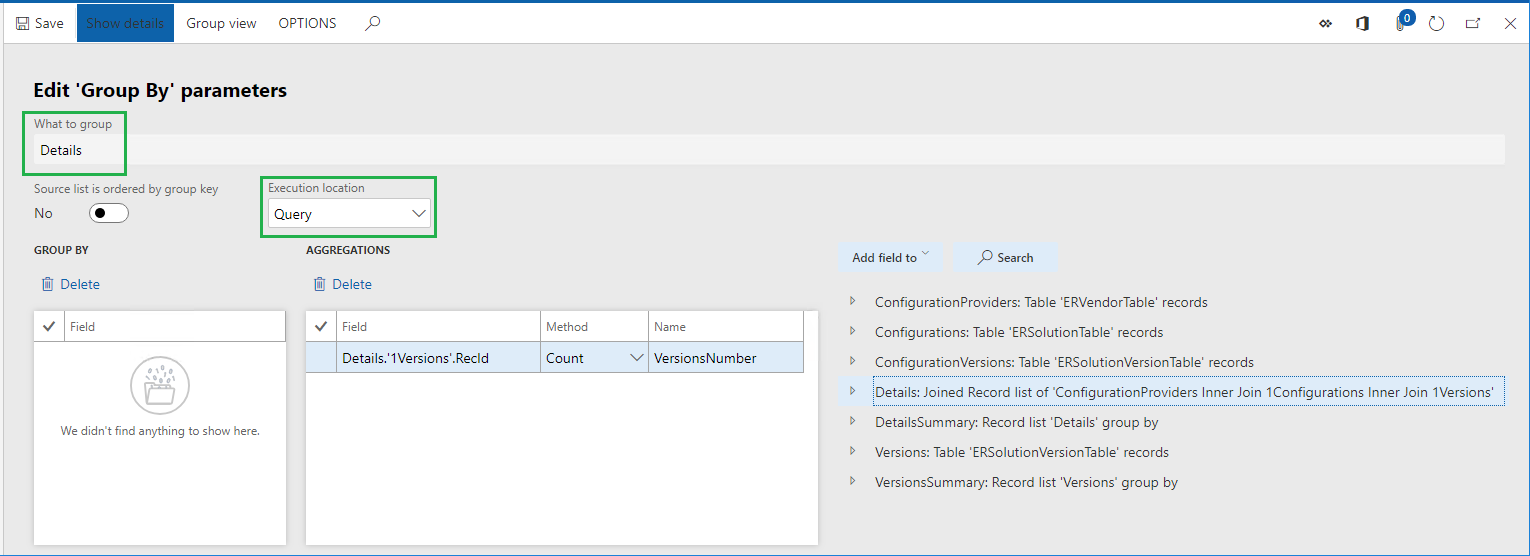
Zamknij stronę.
Wybierz Anuluj.
Wykonaj format ER
Dostęp do Finance lub RCS w drugiej sesji przeglądarki sieci Web przy użyciu tych samych poświadczeń i firmy, co w pierwszej sesji.
Przejdź do opcji Administrowanie organizacją > Raporty elektroniczne > Konfiguracje.
Rozwiń konfigurację Model do nauczenia SPRĘŻENIA źródeł danych.
Wybierz konfigurację Format do nauczenia SPRĘŻENIA źródeł danych.
Wybierz opcję Konstruktor.
Wybierz Pokaż szczegóły.
Wybierz Mapowanie.
Wybierz Rozwiń/zwiń.
Ten format jest przeznaczony do wypełnienia wygenerowanego pliku tekstowego nowym wierszem dla każdej wersji konfiguracji ER (sekwencja Wersja). Każdy wygenerowany wiersz będzie zawierał nazwę dostawcy konfiguracji, który jest właścicielem bieżącej konfiguracji, nazwę konfiguracji i wersję konfiguracji rozdzielone średnikiem. Ostatni wiersz wygenerowanego pliku będzie zawierał liczbę odnalezionych wersji konfiguracji programu ER (sekwencja Podsumowania).
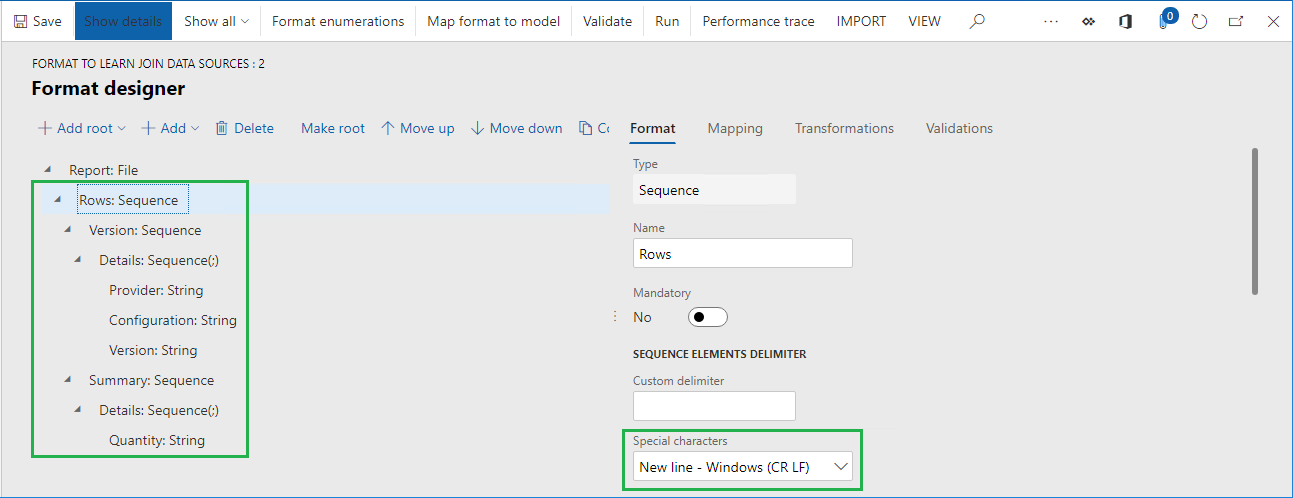
Źródła danych Dane i Podsumowanie służą do wypełniania szczegółów wersji konfiguracji do wygenerowanego pliku:
- Informacje z modelu danych Set1 są używane po wybraniu opcji Nie dla źródła danych selektora w czasie wykonywania na stronie dialogowym użytkownika podczas uruchamiania formatu ER.
- Informacje z modelu danych Set2 są używane po wybraniu opcji Tak dla źródła danych Selektora w czasie wykonywania na stronie dialogowym użytkownika.
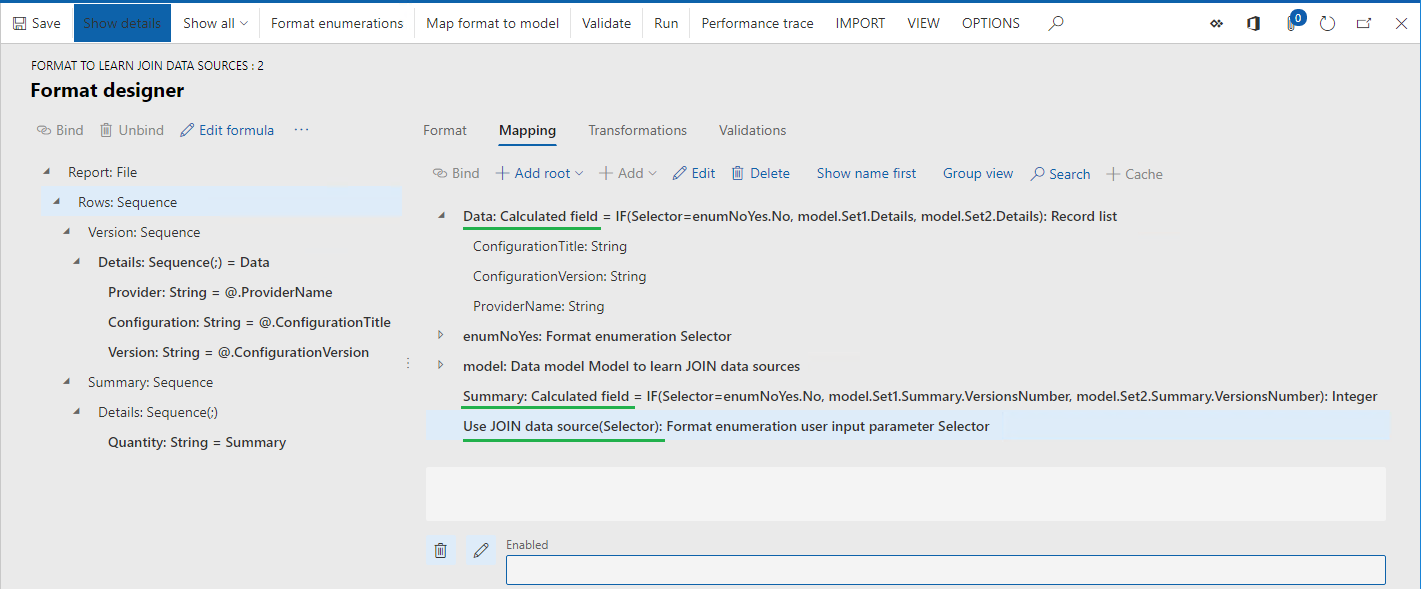
Wybierz opcjęUruchom.
Na stronie okna dialogowego wybierz opcję Nie w polu Użyj SPRĘŻENIA źródeł danych.
Kliknij przycisk OK.
Przeglądnij wygenerowany plik.
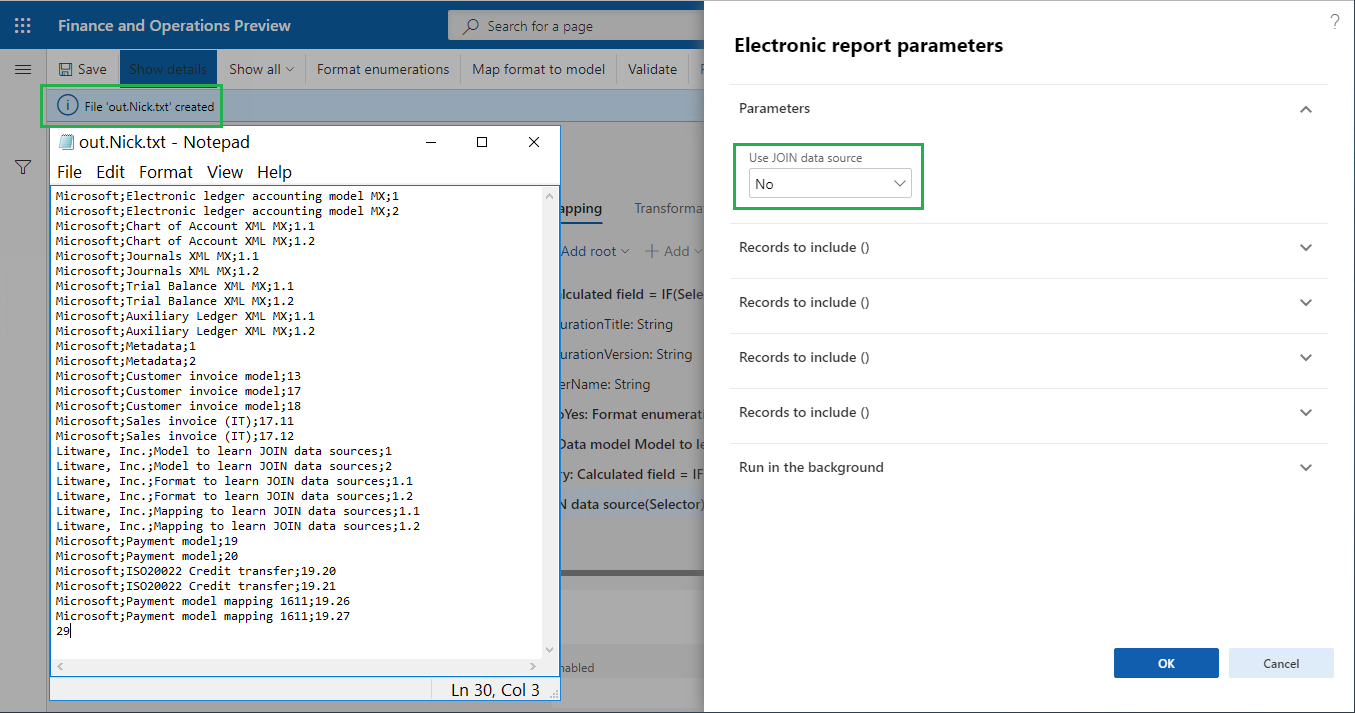
Analizowanie śledzenia wykonania operacji na formacie ER
W pierwszej sesji finansów lub RCS wybierz opcję Projektant.
Wybierz Śledzenie wydajności.
W siatce Śledzenie wydajności wybierz najwyższy rekord na najnowszym śledzeniu wydajności dla formatu ER, który używa bieżącego składnika mapowania modelu.
Kliknij przycisk OK.
Statystyki wykonania informują o zduplikowanych wywołaniach tabel aplikacji:
- ERSolutionTable zostało wywołane tyle razy, ile jest rekordów wersji konfiguracji w tabeli ERSolutionVersionTable, podczas gdy liczba takich wywołań mogłaby zostać zmniejszona w czasie w celu zwiększenia wydajności.
- ERVendorTable zostało wywołane dwa razy dla każdej wersji konfiguracji, która została odkryta w tabeli ERSolutionVersionTable, podczas gdy liczba takich wywołań mogłaby również zostać zmniejszona.
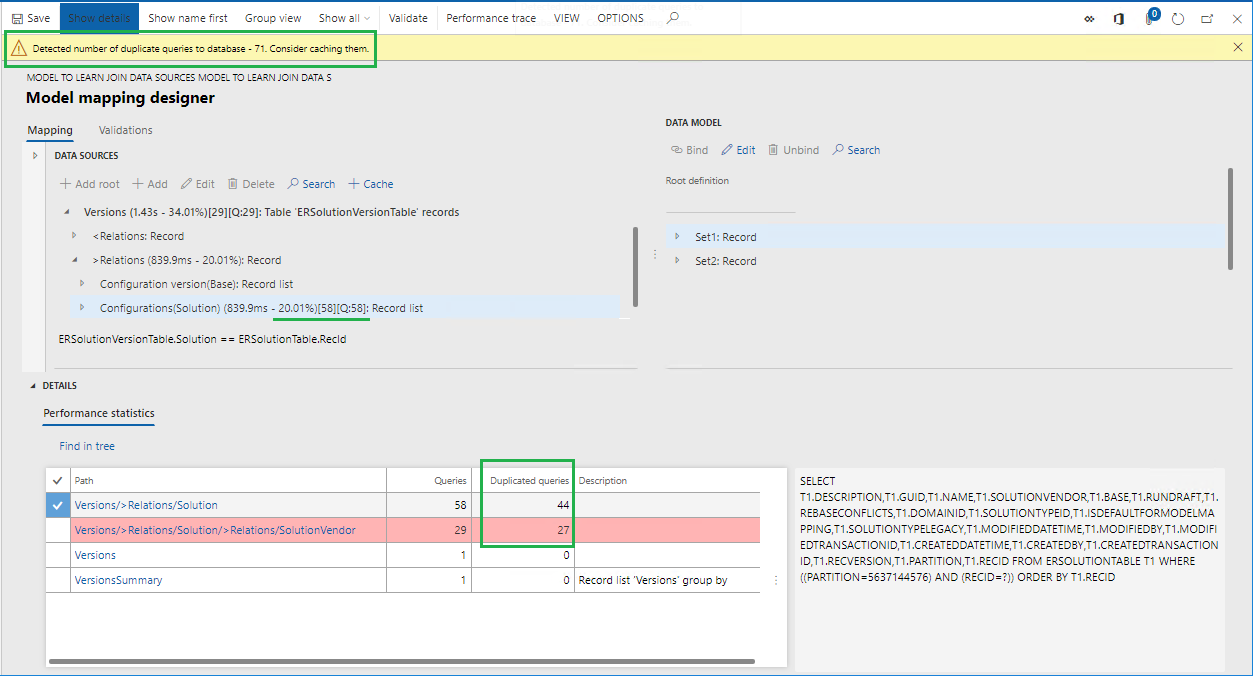
Zamknij stronę.
Wykonaj format ER
Przełącz się na kartę przeglądarki sieci Web przy użyciu drugiej sesji Finance lub RCS.
Wybierz opcjęUruchom.
Na stronie okna dialogowego wybierz opcję Tak w polu Użyj SPRĘŻENIA źródeł danych.
Kliknij przycisk OK.
Przeglądnij wygenerowany plik.
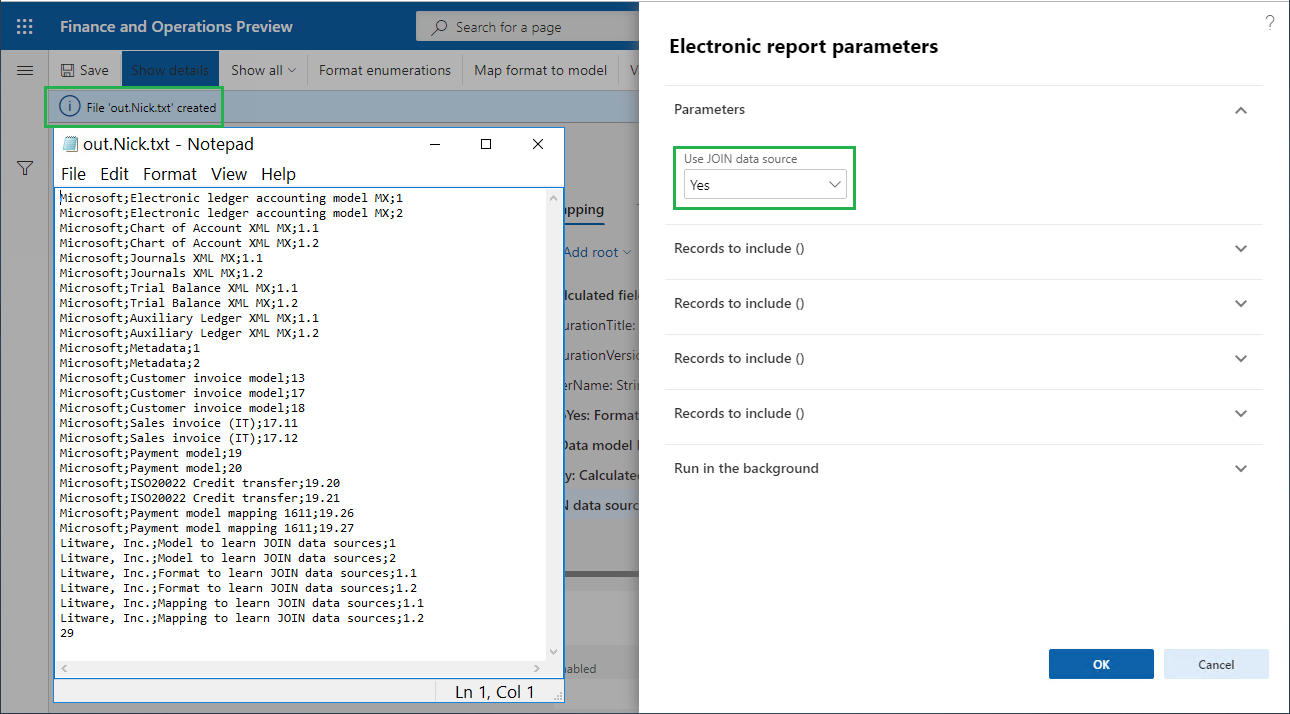
Analizowanie śledzenia wykonania operacji na formacie ER
W pierwszej sesji finansów lub RCS wybierz opcję Projektant.
Wybierz Śledzenie wydajności.
W siatce Śledzenie wydajności wybierz najwyższy rekord reprezentujący najnowsze śledzenie wydajności dla formatu ER, który używa bieżącego składnika mapowania modelu.
Kliknij przycisk OK.
Statystyki przekazują następujące informacje:
- Baza danych aplikacji została wywołana raz, aby można było pobrać rekordy z tabel ERVendorTable, ERSolutionTable i ERSolutionVersionTable w celu uzyskania dostępu do wymaganych pól.
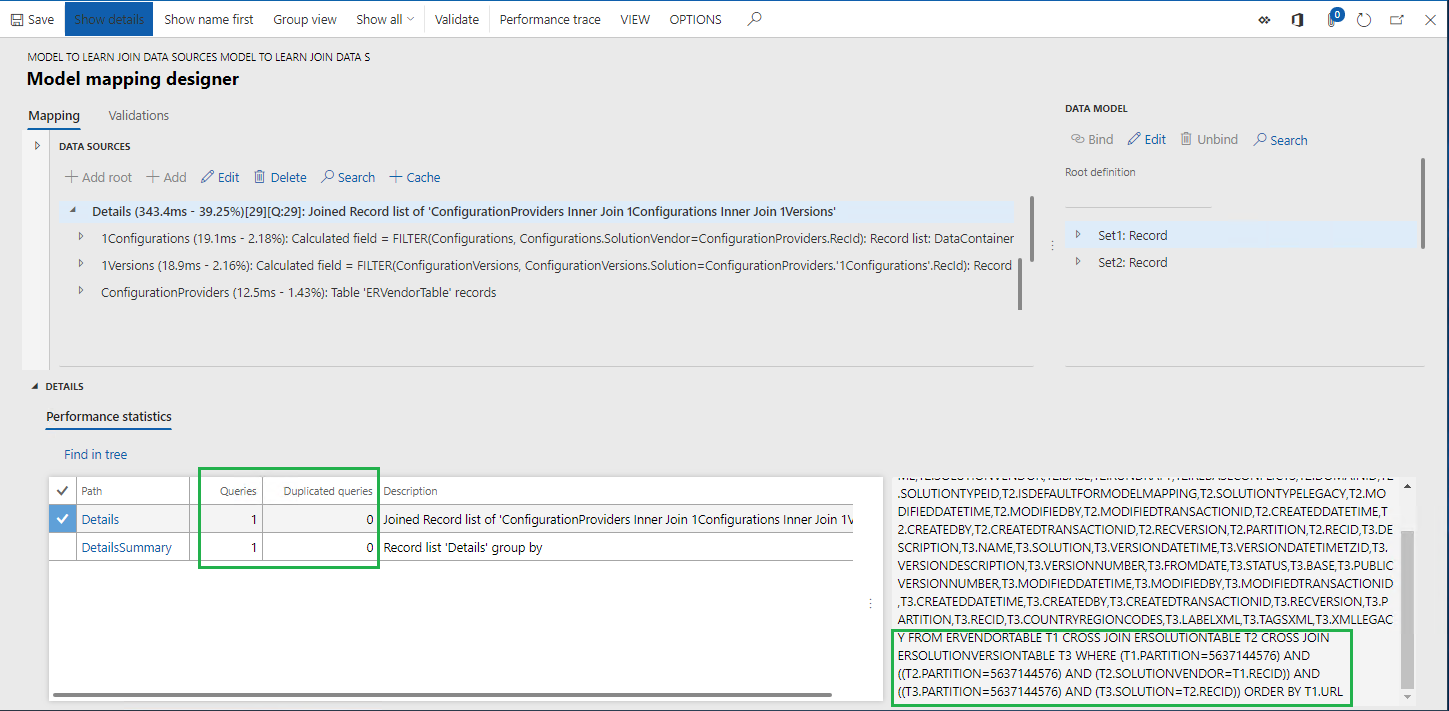
- Baza danych aplikacji została wywołana raz w celu obliczenia liczby wersji konfiguracji za pomocą sprzężeń skonfigurowanych w źródle danych Szczegółów.
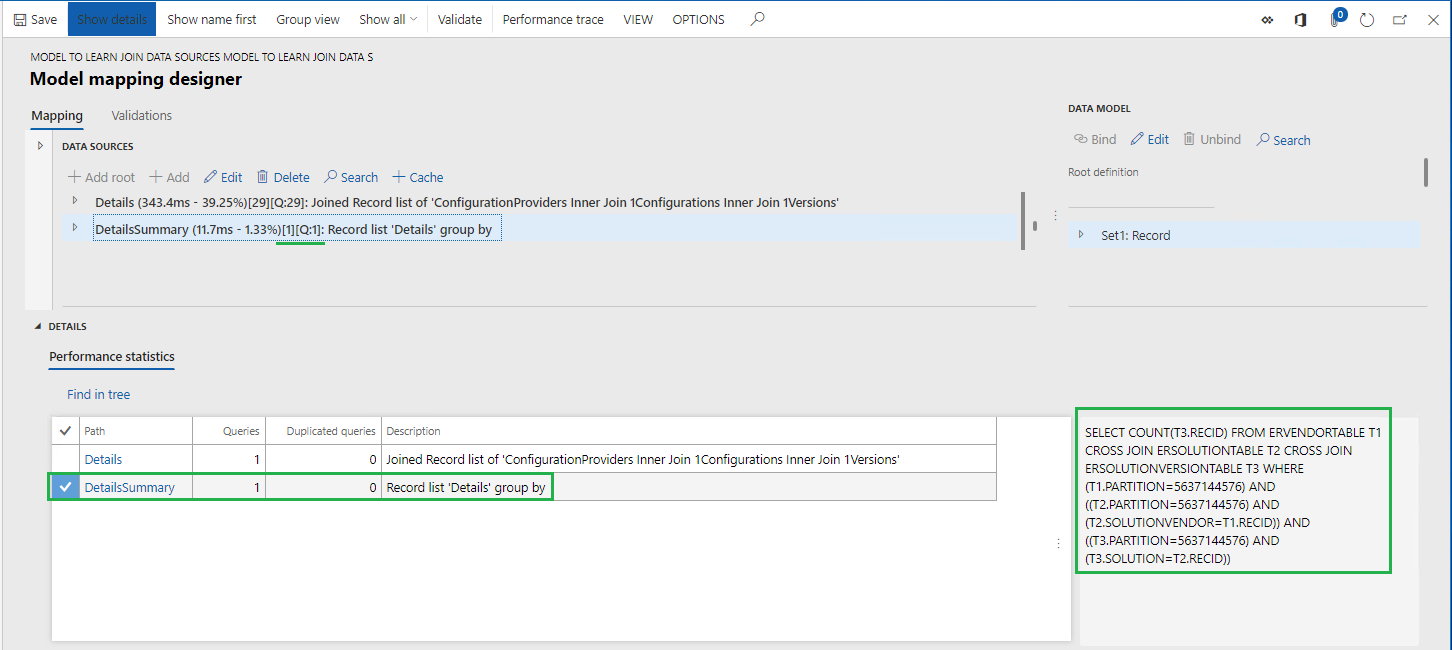
Ograniczenia
Jak widać z przykładu w tym temacie, źródło danych typu JOIN można utworzyć na podstawie kilku źródeł danych, które opisują indywidualne zestawy danych rekordów, które muszą ostatecznie zostać sprzężone. Te źródła danych można skonfigurować przy użyciu wbudowanej funkcji ER FILTER. Podczas konfigurowania źródła danych w taki sposób, aby było wywoływane poza źródłem danych SPRZĘŻENIE, można wykorzystać zakresy firm jako część warunku wyboru danych. Początkowa implementacja źródła danych SPRZĘŻENIE nie obsługuje źródeł danych tego typu. Na przykład w przypadku wywołania źródła danych opartego na funkcji FILTER w zakresie wykonania źródła danych SPRZĘŻENIE, jeśli wywołane źródło danych zawiera zakresy firm w ramach warunku wyboru danych, wystąpi wyjątek.
W aplikacji Microsoft Dynamics 365 Finance w wersji 10.0.12 (sierpień 2020 r.) można stosować zakresy firm jako część warunku wyboru danych w źródłach danych opartych na funkcji FILTER, które są wywoływane w zakresie wykonania źródła danych JOIN. Z powodu ograniczeń konstruktora zapytań aplikacji zakresy firm są obsługiwane tylko dla pierwszego źródła danych dla źródła danych SPRZĘŻENIE.
Przykład
Na przykład musisz wykonać jedno wywołanie bazy danych aplikacji, aby uzyskać listę transakcji handlu zagranicznego dla wielu firm oraz szczegóły dotyczące pozycji magazynowej przywoływanej w tych transakcjach.
W takim przypadku należy skonfigurować następujące artefakty w mapowaniu modelu ER:
- Główne źródło danych Intrastat reprezentujące tabelę Intrastat.
- Główne źródło danych Pozycje reprezentujące tabelę InventTable.
- Główne źródło danych Firmy, które zwraca listę firm ( DEMF i GBSI w tym przykładzie) z dostępnymi transakcjami. Kod firmy jest dostępny w polu Companies.Code.
-
Główne źródło danych X1, które zawiera wyrażenie
FILTER (Intrastat, VALUEIN(Intrastat.dataAreaId, Companies, Companies.Code)). W ramach warunku wyboru danych to wyrażenie zawiera definicję zakresu firmVALUEIN(Intrastat.dataAreaId, Companies, Companies.Code). -
Źródło danych X2 jako zagnieżdżona pozycja źródła danych X1. Zawiera ono wyrażenie
FILTER (Items, Items.ItemId = X1.ItemId).
Na koniec również skonfigurować źródło danych SPRZĘŻENIE, gdzie x1 to pierwsze źródło danych, a X2 to drugie źródło danych. Można wybrać opcję Zapytanie jako opcję Wykonaj, aby wymusić uruchomienie tego źródła danych w module ER na poziomie bazy danych w postaci bezpośredniego wywołania SQL.
Gdy skonfigurowane źródło danych zostanie uruchomione podczas kontrolowania wykonania ER, w projektancie mapowania modelu ER poniższa instrukcja jest przedstawiana jako część śladu wydajności ER.
SELECT ... FROM INTRASTAT T1 CROSS JOIN INVENTTABLE T2 WHERE ((T1.PARTITION=?) AND (T1.DATAAREAID IN (N'DEMF',N'GBSI') )) AND ((T2.PARTITION=?) AND (T2.ITEMID=T1.ITEMID AND (T2.DATAAREAID = T1.DATAAREAID) AND (T2.PARTITION = T1.PARTITION))) ORDER BY T1.DISPATCHID,T1.SEQNUM
Banknot
Błąd występuje, jeśli uruchomisz źródło danych SPRZĘŻENIE skonfigurowane w taki sposób, aby zawierało warunki wyboru danych z zakresami firm dla dodatkowych źródeł danych dla wykonywanego źródła danych SPRZĘŻENIE.
Dodatkowe zasoby
Projektant formuł w module Raportowanie elektroniczne
Śledzenie wykonywania formatu ER w celu rozwiązywania problemów z wydajnością